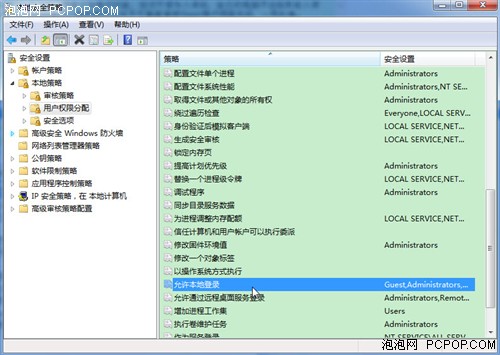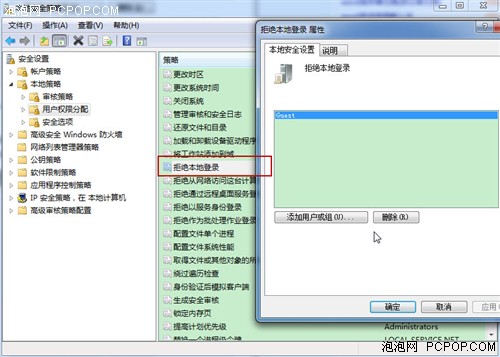自用Windows7电脑关闭多余Guest帐户
泡泡网软件频道10月11日 Windows7系统功能强大,但同时也充满个性化,支持我们随意按照自己的具体使用需求来进行优化调整。虽然Windows7系统为我们提供了多帐户功能,但对于很多人来说,自己的电脑不会给其他人使用,也就用不上Guest帐户。既然用不上何不干脆直接把Guest帐户彻底关闭,还能有效避免Guest为黑客入侵打开方便之门。
Guest帐户是所谓的来宾帐户,可以访问电脑但可能会受到限制,由Win7电脑管理员启用的登录ID,管理员可以根据需求设置多个不同的Guest帐户并为每一个帐户设定不同权限与密码。首先我们打开Windows7桌面左下角的开始菜单,在搜索框中输入“secpol.msc”并回车即可打开本地安全策略设置窗口。然后就在窗口左侧找到“本地策略——用户权限分配”,接下来看到对应的窗口右侧,找到“允许本地登录”一项,用鼠标双击打开。
在弹出的对话框中,我们可以看到有多个用户帐户,此时选中Guest,然后点击右下部分的“删除”按钮,修改完毕后,单击“确定”按钮,保存这一项的设置。先别着急离开我们的设置还没有彻底完成,还是在上图中的本地安全策略设置窗口继续查找右侧窗口中的“拒绝本地登录”一项,还是鼠标双击打开,在弹窗中继续将Guest删除。
这样才算大功告成了,因为以上第一步我们删除的Guest帐户权限较高,因此我们要按照此顺利进行删除才能生效;否则如果是先删除了后一步的Guest帐户,然后第一步忘记操作了,相当于就白折腾,Windows7系统依然支持Guest帐户。
如此一来,Guest帐户就从你的Windows7电脑中消失了,别人没有你的登录密码是不可能进入电脑随意使用的。但由于你的帐户往往拥有管理员权限,因此也要妥善保护好登录密码,以免其他人登录后随意下载安装软件,访问网页等操作留下安全隐患。良好的电脑使用习惯可以避免产生很多不必要的问题,对于安全可靠的Windows7电脑来说依然是这样。本文介绍的这一招主要是给个人电脑用户使用的,如果你使用的是单位或是学校电脑就避免如此操作给别人的正常使用带来不必要的麻烦了。■
关注我们